

Dit onderwerp beschrijft hoe het besturingssysteem vanuit een bestand geconfigureerd, geüpload en geïnstalleerd kan worden via de Settings Editor.
Het gedownloade updatepakket voor het besturingssysteem is cumulatief. Dit betekent dat het pakket alle voorgaande patches bevat.
Deze procedure is alleen van toepassing op updates van het besturingssysteem die handmatig worden geüpload in de Settings Editor.
De updates voor het besturingssysteem kunnen worden gedownload via: https://downloads.cpp.canon/.
De updates van het besturingssysteem bestaan uit meerdere bestanden. Dit wordt een updatepakket genoemd. Alle bestanden moeten geïnstalleerd worden.
De bestandsnamen beginnen met MSU gevolgd door een 5-cijferig nummer. De bestanden moeten volgens dit nummer in oplopende volgorde worden geïnstalleerd.
Vanaf de softwareversie Mark 8.1.3 kunnen updates gelijktijdig in willekeurige volgorde worden geïnstalleerd. Als uw systeem een lagere Mark-versie heeft, moet u de bestanden in de correcte volgorde installeren. U kunt de softwareversie controleren in de Settings Editor via .
Tijdens de installatie van de updates van het besturingssysteem blijft de printer operationeel. Om de installatie af te ronden, moet u het systeem opnieuw opstarten.
U moet ingelogd zijn als systeembeheerder.
Download het updatepakket voor het besturingssysteem voor de [Versie printersoftware] van uw printer via https://downloads.cpp.canon/.
Open de Settings Editor en ga naar: .

Ga naar [Besturingssysteemupdates].
Klik op [Configureren].

Gebruik de [Moment van installeren] om de installatietijd te selecteren.
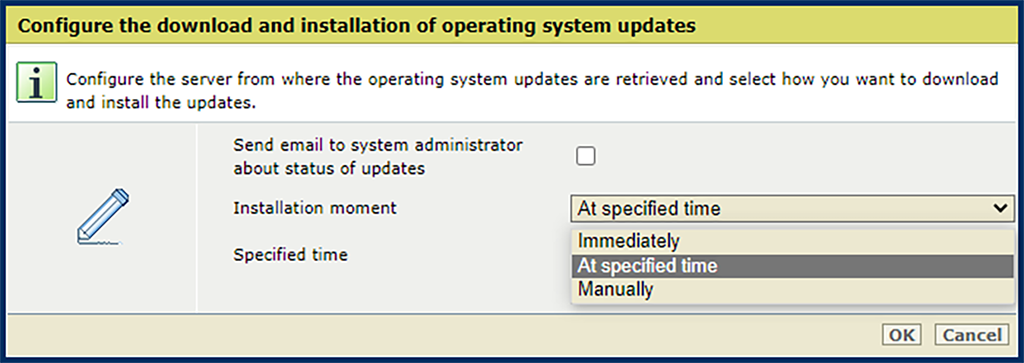
[Direct]: De printer installeert de updates van het besturingssysteem zodra ze eenmaal aanwezig zijn op het systeem. De printer blijft operationeel. Om de installatie af te ronden, moet u het systeem opnieuw opstarten.
[Op opgegeven tijd]: De printer installeert de updates van het besturingssysteem op het door u aangegeven tijdstip. De printer blijft operationeel. Om de installatie af te ronden, moet u het systeem opnieuw opstarten.
[Handmatig]: U installeert updates van het besturingssysteem handmatig nadat ze op het systeem aanwezig zijn. De printer blijft operationeel. Om de installatie af te ronden, moet u het systeem opnieuw opstarten.
Selecteer [E-mail naar systeembeheerder verzenden over status van updates] om informatie over de status van het installatieproces te ontvangen. Systeembeheerders met een geconfigureerd e-mailadres ontvangen deze e-mails.
U ontvangt een e-mail wanneer de volgende status wordt bereikt:
Wanneer u [Handmatig] selecteert in de instelling [Moment van installeren], ontvangt u een e-mail wanneer updates voor het besturingssysteem geïnstalleerd kunnen worden en wanneer u het systeem opnieuw moet opstarten om de installatie te voltooien.
U ontvangt een e-mail wanneer er updates voor het besturingssysteem worden geïnstalleerd.
U ontvangt een e-mail wanneer updates voor het besturingssysteem zijn geïnstalleerd.
U ontvangt een e-mail wanneer er een fout optreedt tijdens het downloaden of installeren van de software-updates.
Klik op [OK].
Open de Settings Editor en ga naar: .

Ga naar [Besturingssysteemupdates].
Controleer of de update al geïnstalleerd is: vergelijk het "kb"-nummer van de update met het "kb"-nummer van de geïnstalleerde updates. Als de update al geïnstalleerd is, installeer hem dan niet opnieuw.
Klik op [Installeren via bestand].

Klik op [Selecteer een bestand] om te navigeren naar de updates voor het besturingssysteem die moeten worden geïnstalleerd.
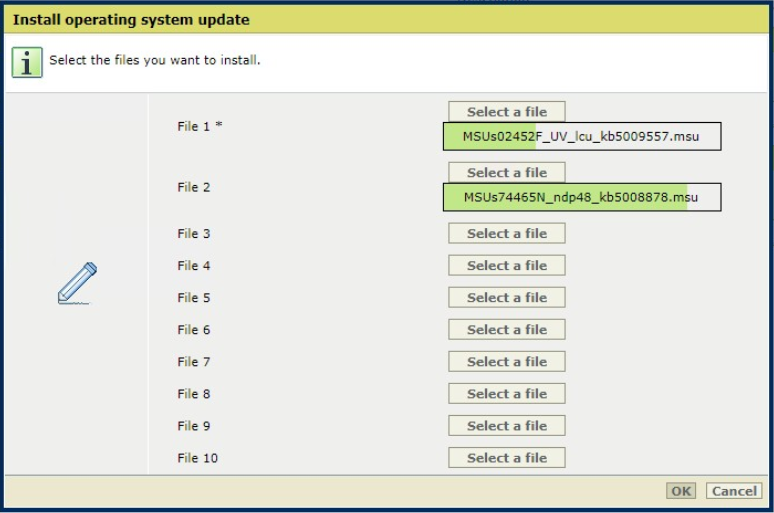
Klik op [OK] om het geselecteerde bestand naar de printer te uploaden.
De duur van de upload en het validatieproces is afhankelijk van de omvang van de update. U mag uw systeem gedurende dit proces niet opnieuw opstarten.
Klik na de upload van de update op [OK] om de voorbereiding te starten.
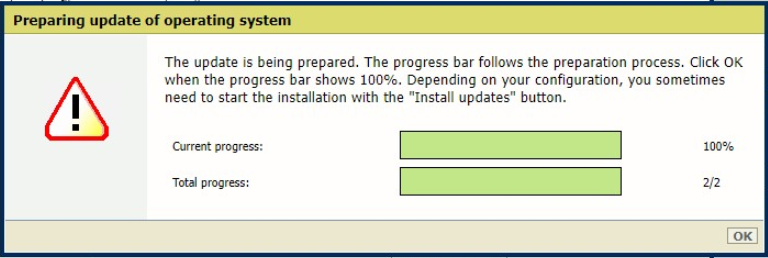
Klik op [OK] wanneer de voortgangsbalk 100% aangeeft. Afhankelijk van uw configuratie, start het systeem automatisch de installatie of moet u de installatie starten met de toets [Updates installeren].

Om de installatie af te ronden, moet u het systeem opnieuw opstarten.
Selecteer het moment van de herstart en klik op [OK].
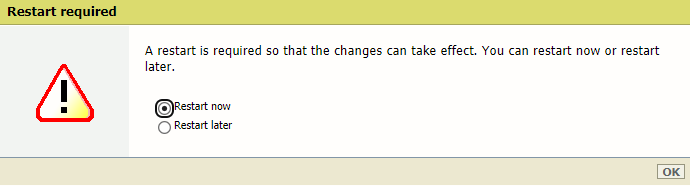
Nadat u het systeem opnieuw heeft opgestart, wordt de software-update verwijderd uit de lijst van [Beschikbare updates voor PRISMAsync en besturingssysteem van On Remote Service].
De geïnstalleerde software-update is te zien in een van de volgende lijsten:
[Geïnstalleerde PRISMAsync-updates] als het een software-update voor de printer betreft.
[Besturingssysteemupdates] als het een software-update voor het besturingssysteem betreft.